3.7 Laskuttajat
Laskuttajia pystyt lisäämään ylärivin valikosta kohdasta Perustiedot -> Laskuttajat. Halutessasi voit lisätä uuden laskuttajan painamalla Lisää, jonka jälkeen avautuu ikkuna Uusi laskuttaja. Lisää laskuttajan tiedot. Tähdellä (*) merkityt ovat pakollisia kohtia. Laskuttajat-näytöllä Webwakkaan voi myös lisätä myyntilaskulle tulostettavan logon kuvan.
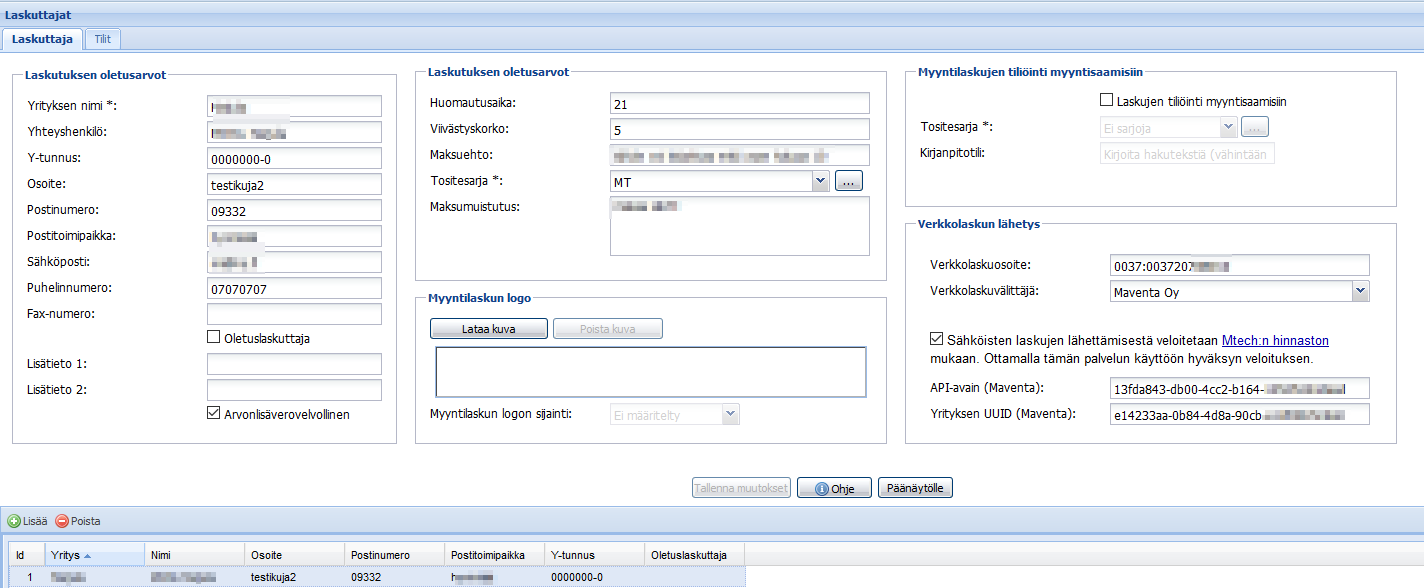
Yritys
Anna laskuttaja yrityksen nimi.
Nimi
Anna laskuttajan nimi.
Y-tunnus
Anna yrityksen y-tunnus. Webwakka muodostaa sähköiseen myyntilaskuun automaattisesti myös Alv-numeron (VAT) y-tunnuksen perusteella.
Osoite
Anna laskuttajan lähiosoite.
Postinumero
Anna postinumerosi alkua, jonka jälkeen valitse oikea numero listasta.
Postitoimipaikka
Jos löysit oikean postinumeron listasta, ohjelma täyttää postitoimipaikan automaattisesti.
Oletuslaskuttaja
Painamalla tämän valituksi tulee kyseisen laskuttajan tiedot oletuksena myyntilaskulle.
Lisätiedot 1 ja Lisätiedot 2
Molempiin lisätiedot kenttiin voi lisätä korkeintaan 50 merkin lisätiedon, joka näkyy laskuttajan jokaisen myyntilaskun alareunassa laskuttajan yhteistietojen rinnalla.
Arvonlisäverovelvollinen
Arvonlisäverovelvollinen -valintalaatikon valinnan tallennus vahvistaa, että laskuttaja on arvonlisäverovelvollinen. Valinta vaikuttaa lähetettävän verkkolaskun sisältöön. Kun laskuttaja on arvonlisäverovelvollinen, myyntilaskusta lähetettävän verkkolaskun ALV-erittelyssä kerrotaan tuotteiden hintoihin lisättävät arvonlisäverot. Jos laskuttaja ei ole arvonlisäverovelvollinen, arvonlisäveron määrä ALV-erittelyssä on nolla.
Laskutuksen oletusarvoja voit halutessasi muokata klikkaamalla kenttää, jonka tietoja muutetaan tai täydennetään. Kentän muokkaaminen aktivoi ruudun keskellä olevan Tallenna muutokset –painikkeen.
Huomautusaika on oletuksena 21 päivää.
Viivästyskorko on oletuksena 10 prosenttia.
Maksuehto-kohtaanvoi kirjoittaa päivien lukumäärän, joka määrittelee eräpäivän. Esim. "14 pv netto". Maksuehto näkyy laskussa.
Tositesarja on pakollinen tieto. Oletuksena on MA (eli maatalous). Kentän sivussa olevasta nuolesta voi avata valikon, josta voi valita toisen tositesarjan. Painamalla kolmenpisteen-laatikkoa aukeaa Tositesarjojen hallinta –ikkuna, jossa voi tarvittaessa lisätä uuden tositesarjan tai muokata jo olemassa olevaa tositesarjatunnusta.
Maksumuistutus-kenttään voi kirjoittaa viestin, joka näytetään maksumuistutuksessa.
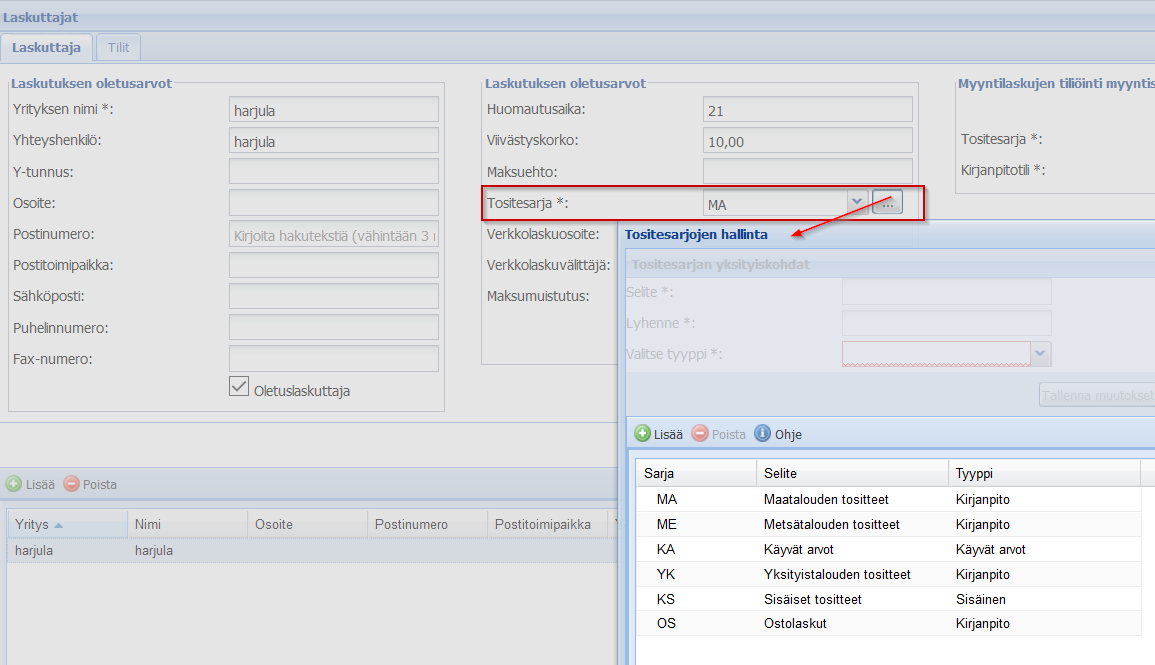
Verkkolaskun lähetys
Verkkolaskuosoite on laskuttajan tai vastaanottajan osoite, jonka avulla yrityksille tai yksityishenkilöille voi lähettää sähköisiä verkkolaskuja. Verkkolaskuosoite voi olla muotoa OVT –tunnus, IBAN-tunnus tai Verkkopalvelutunnus.
Verkkolaskuvälittäjä on pakollinen tieto, jos verkkolaskuosoite on valittu. Valitse verkkolaskuvälittäjä valikosta, jonka saa auki kentän oikean reunan nuolesta.
API-avain ja Yrityksen UUID (Maventa)
Maventa verkkolaskuoperaattorin kautta välitettäviä verkkolaskuja voi lähettää Webwakasta, kun Laskuttajat -näytölle on lisätty ja tallennettu Maventan verkkopalvelusta saatavat API-avain ja Yrityksen UUID -tunnukset. Tunnukset voi tallentaa, kun valintalaatikon valinnalla osoittaa, että hyväksyy verkkolaskujen lähettämisen veloituksen. ”Mtech:n hinnaston” -teksti on linkki, jota klikkaamalla ohjelma avaa toiseen välilehteen Mtech:n hinnaston. Verkkolaskujen välityspalvelun (Maventa) hintatiedot löytyvät hinnastosta Talous- ja kirjanpito ohjelmat -otsikon alta.
Lisätietoja verkkolaskujen lähetyksestä Maventan kautta voi lukea luvusta 2.2.9 Verkkolaskun lähetys (Maventa).
Laskuun tulostettavan logon lisääminen
Webwakassa tehtyyn myyntilaskuun voi nyt tulostaa kuvan laskuttajan logosta. Logon kuvan voi lisätä laskulle Laskuttajat-näytöllä.
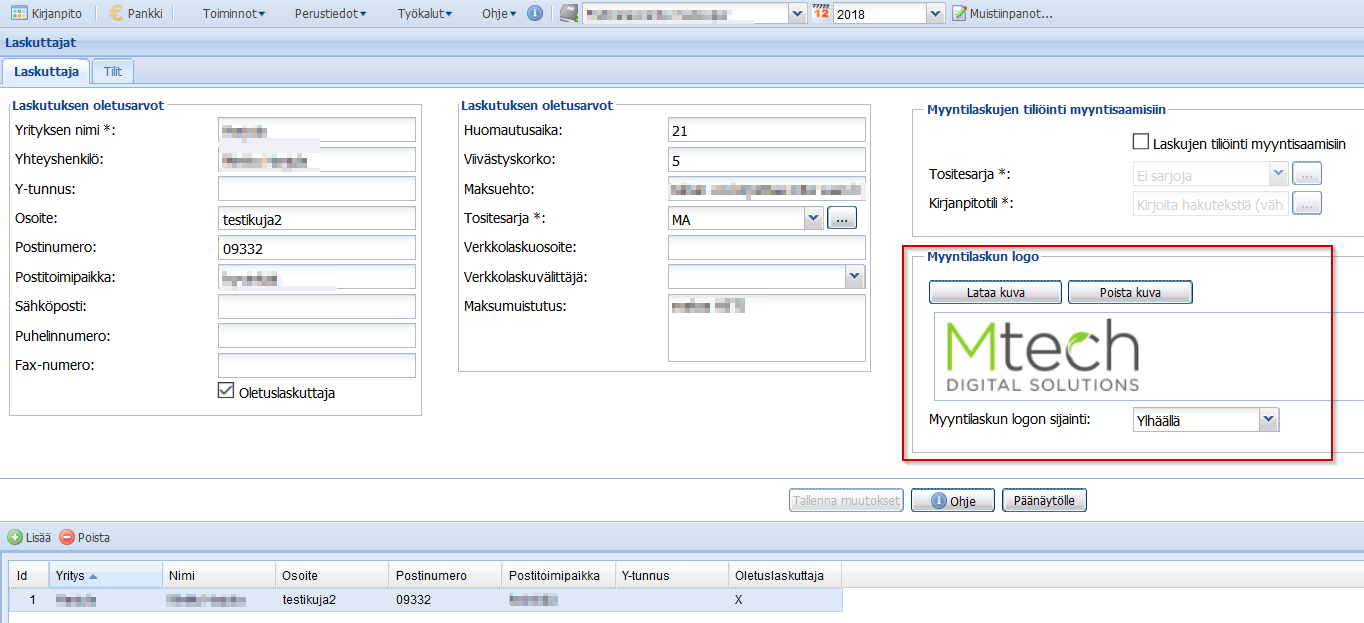
Myyntilaskun logo -kohdassa Lataa kuva –painikkeesta aukeaa mahdollisuus hakea kuvatiedosto tietokoneelta Webwakkaan.
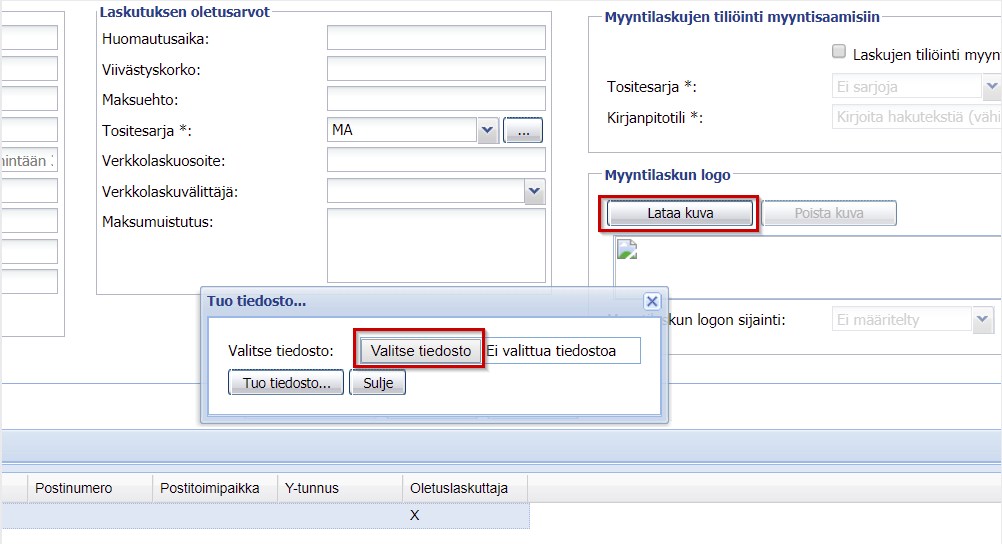
Tuo tiedosto.. –ikkunassa klikataan Valitse tiedosto-painiketta, jotta päästään valitsemaan kuvatiedoston tietokoneelta.
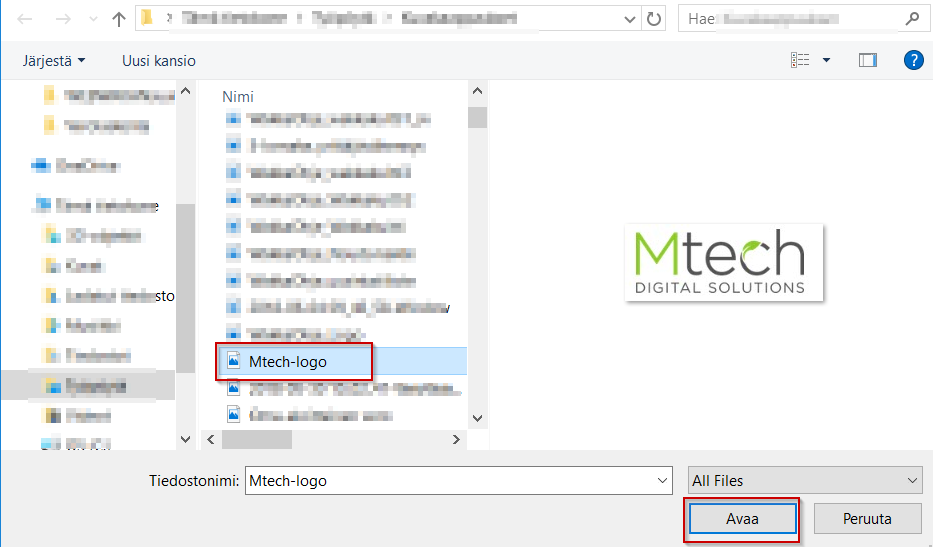
Kun kuvatiedosto on valittu, klikataan Tuo tiedosto –painiketta, jolloin ohjelma tallentaa logokuvan laskuttajan tietoihin. Kuvan latauksen yhteydessä ohjelma tallentaa Myyntilaskun logon sijainniksi laskulla sivun yläreunan. Sijainnin voi vaihtaa avaamalla laskuttajan tiedot uudestaan ja valitsemalla valintalistasta ”Oikealla”-vaihtoehdon. Ohjelma tallentaa muutoksen automaattisesti. Jos logo on matala ja leveä, se kannattaa sijoittaa laskun yläosaan. Jos logo on neliömäinen, se todennäköisesti näkyy paremmin yrityksen osoitetietojen oikealla puolella.
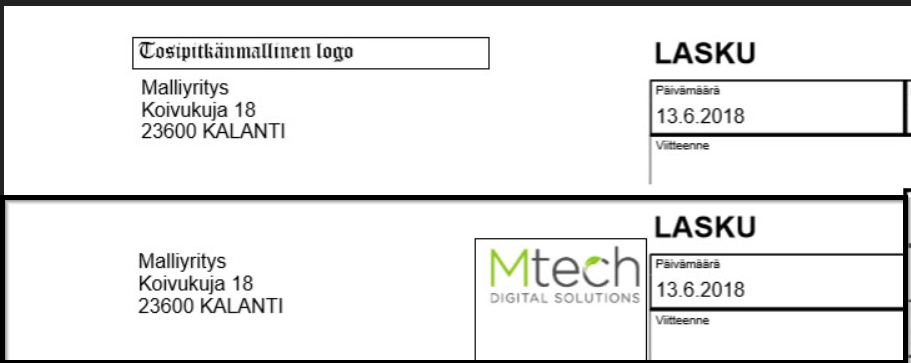
Poista kuva –painikkeesta kuvan voi poistaa Webwakan tietokannasta, jolloin laskulle ei enää tulostu logokuvaa. Lataa kuva –painikkeesta voi halutessaan ladata uuden kuvan vanhan kuvan tilalle poistamatta ensin vanhaa kuvaa. Uuden kuvan lataus poistaa automaattisesti vanhan kuvan Webwakan tietokannasta. Kerralla voi ladata vain yhden kuvan, jonka tulee olla kuvatiedosto (esim. img tai png) muodossa.
Webwakka tulostaa laskulle aina laskun tulostushetkellä Laskuttajat-näytöllä näkyvän kuvan.
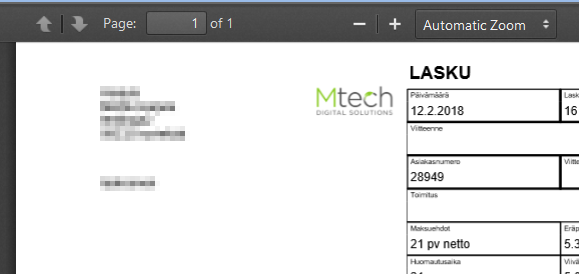
Myyntilaskujen tiliöinti myyntisaamisiin
Myyntilaskujen tiliöinti myyntisaamisiin on mahdollista, kun kirjanpidon asetuksissa (Työkalut – Kirjanpidot -Asetukset) on valittuna suoriteperusteinen kirjanpito.
Ohjelma tiliöi myyntilaskut myyntisaamisiin, kun Laskuttajat -näytöllä laskuttajan tietoihin on valittu Laskujen tiliöinti myyntisaamisiin -valintalaatikko ja tiliöinnissä käytettävä tositesarja ja kirjanpitotili on valittu ja tallennettu.
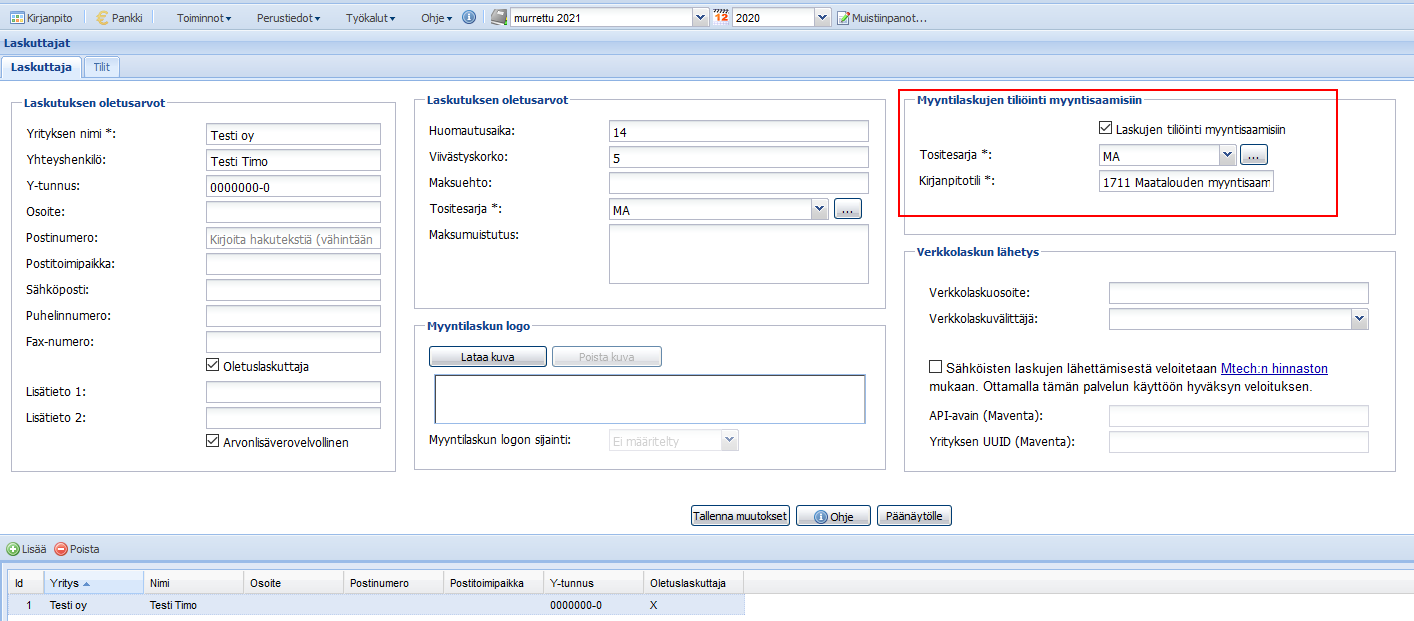
Tietojen tallennuksen yhteydessä ohjelma luo Kassa- ja pankkitilit -näytölle uuden ”pankkitilin” nimeltään Myyntisaamiset. Ohjelma käyttää tätä ”pankkitiliä” myyntisaamisten tiliöinti tositteella maksutilinä.
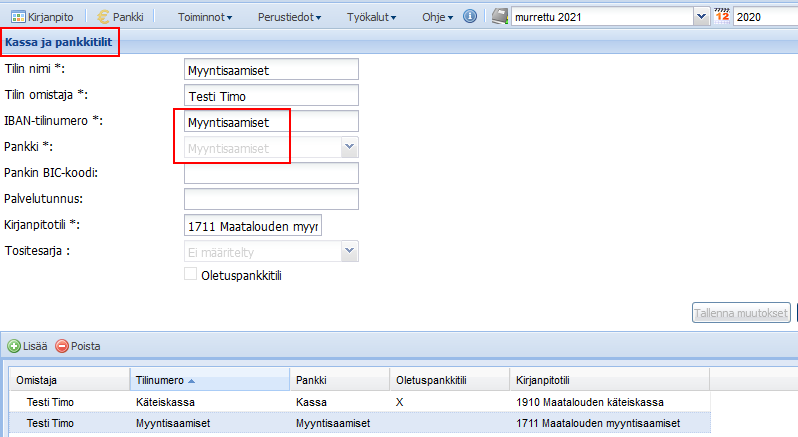
Kun myyntilasku viedään kirjanpitoon, laskun selitteeksi alustetaan laskun numero ja saajan nimi.
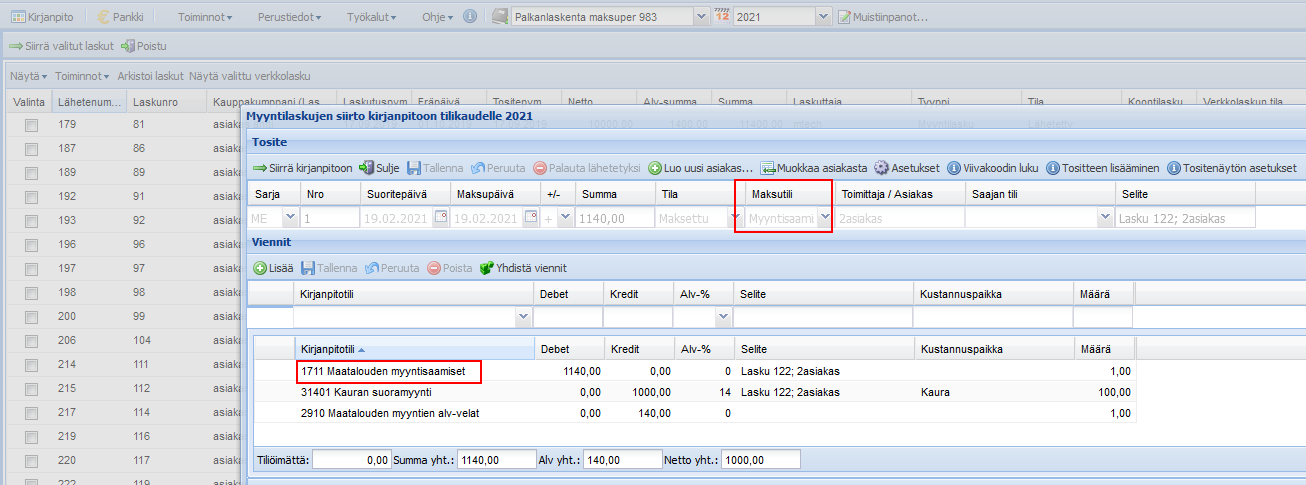
Tilit
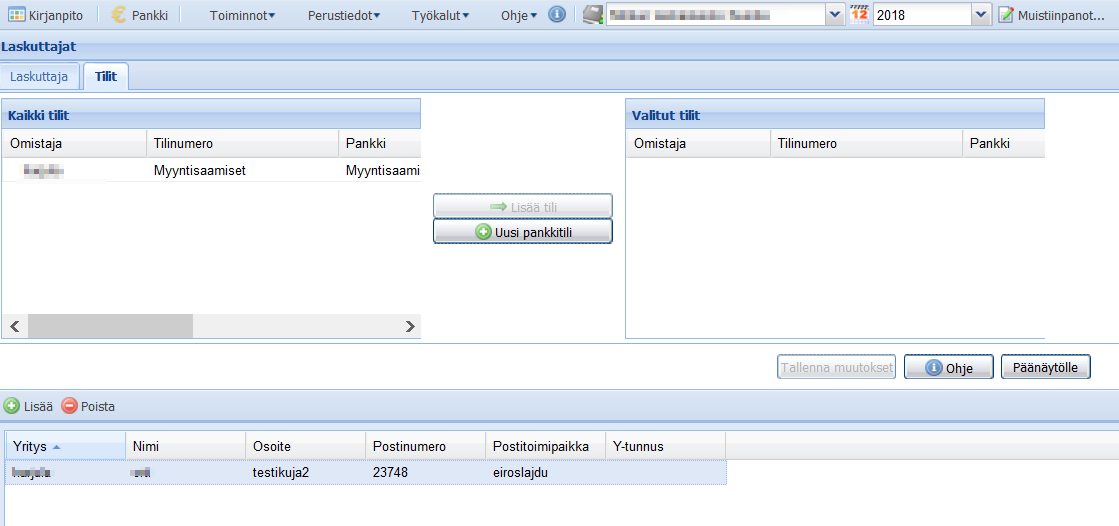
Toisella välilehdellä, Tilit, lisää haluamasi tili laskuttajan tilinumeroksi. Tarvittaessa voit lisätä uuden pankkitilin laskuttajalle kohdasta Uusi pankkitili.
Valitse ensin laskuttaja ruudun alareunan laskuttajalistasta. Jos lista on tyhjä, klikkaa Lisää-painikkeesta Laskuttajan tietojen lisäys –ikkuna auki. Kun halutun laskuttajan rivi on klikattu siniseksi, voit lisätä laskuttajalle pankkitilin. Uusi pankkitili -painikkeesta aukeaa pieni ikkuna, jossa kysytään tilin tiedot. Täytä ainakin tähdellä merkitit pakolliset kentät ja tallenna. Uusi pankkitili näkyy tämän jälkeen ruudun vasemmassa yläreunassa Kaikki tilit –laatikossa. Valitse pankkitilirivi ja klikkaa Lisää Pankkitili –painiketta. Pankkitilirivi siirtyy Valitut tilit-laatikkoon. Tämän jälkeen tallenna muutokset, niin pankkitili tallentuu valitun laskuttajan tietoihin.
Jos pankkitili näkyy jo valmiina Kaikki tilit –laatikossa, varmista laskuttajalistasta ruudun alareunasta, että oikea laskuttaja on valittu (rivi sininen), klikkaa Kaikki tilit-laatikosta oikea pankkitilirivi siniseksi ja klikkaa Lisää pankkitili-painiketta. Tallenna muutokset, niin pankkitili tallentuu valitun laskuttajan tietoihin.
Kaikki tilit-laatikon tilejä voi hallinnoida Perustiedot -> Kassa- ja pankkitilit –näytöllä. Usein pankkitilien tiedot on jo lisätty tällä näytöllä ennen kuin laskuttajan tiedot lisätään Webwakkaan.
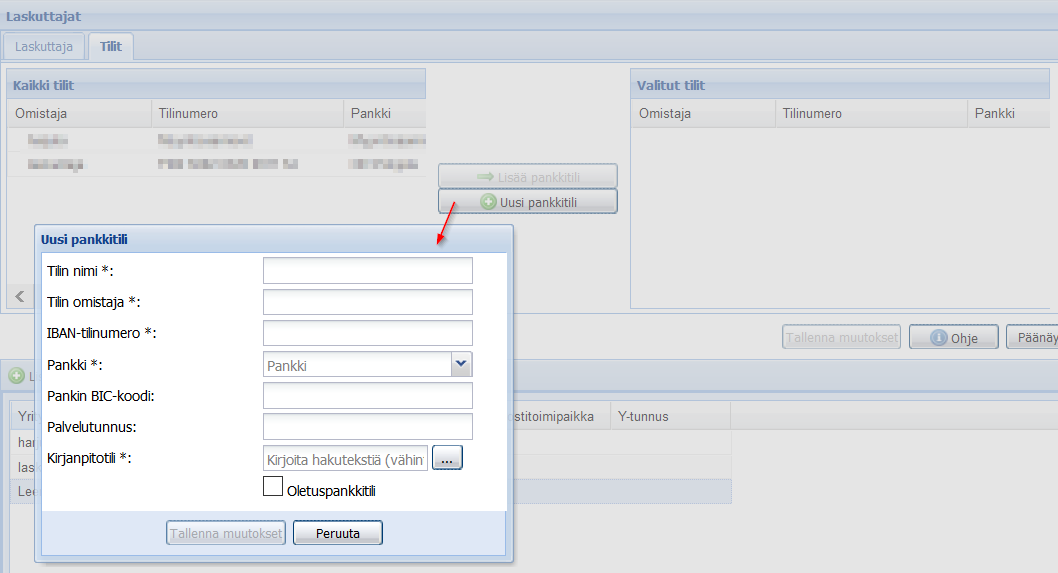
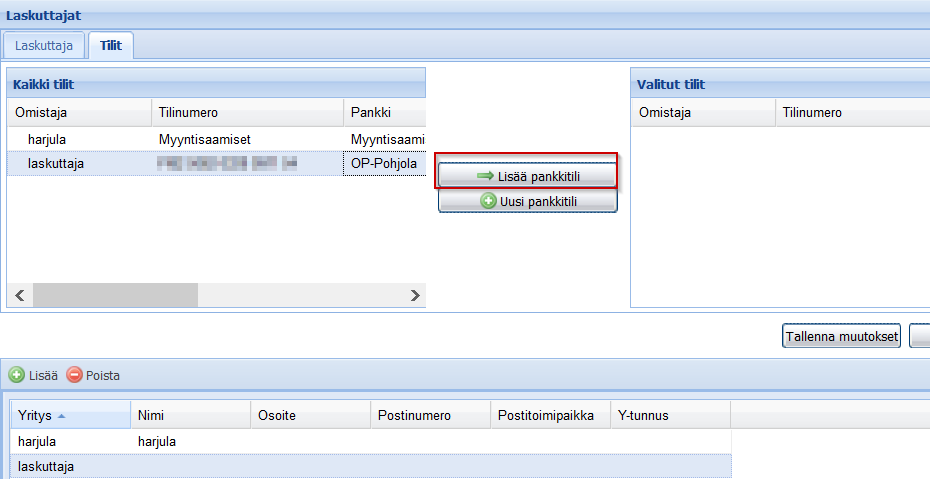
Muokkaus
Voit muokata laskuttajan tietoja painamalla alapuolella olevasta listasta haluamasi laskuttajan nimeä. Rivi muuttuu siniseksi ja avautuu yläpuolella olevaan osioon. Muokattuasi tietoja muistaa painaa Tallenna muutokset.